
Kiến thức công nghệ
1326
25/10/2023
Bàn phím bị loạn chữ? Check ngay 3 cách sửa siêu đơn giản này!
Bàn phím bị loạn chữ là một trong những lỗi dễ gặp trong quá trình sử dụng máy tính. Nếu gặp phải lỗi này bạn đừng quá lo lắng hay vội mang máy tính đi sửa. Vì có thể 3 cách sửa lỗi bàn phím máy tính đơn giản dưới đây có thể giúp bạn “chữa bệnh” chỉ với vài thao tác.
1. Bàn phím bị loạn chữ là gì?
Đây là loại lỗi phổ biến nhất mà nhiều người gặp phải khi sử dụng máy tính. Ví dụ khi bạn gõ chữ “h” trên bàn phím, có thể trên màn hình sẽ hiện chữ “a”. Trong khi bạn gõ chữ “w” trên màn hình lại hiện thành số 3…
Cùng vấn đề bàn phím bị loạn chữ nhưng cũng có thể đến từ rất nhiều lý do khác nhau. “Bắt mạch” đúng lỗi đang gặp phải sẽ giúp bạn nhanh chóng lựa chọn cách sửa phù hợp, hiệu quả nhất. Hãy cùng điểm qua một số lý do phổ biến nhất và tìm ra cách sửa lỗi trong từng tình huống cụ thể nhé!
2. Nguyên nhân và cách sửa
2.1. Bàn phím bị loạn chữ do dính chất lỏng
Nếu là người thường xuyên đặt đồ uống ở cạnh mỗi khi làm việc hoặc sử dụng máy tính, chắc hẳn bạn sẽ không tránh khỏi những lần đồ uống bị đổ ra bàn, thậm chí là đổ lên máy tính. Đây là một trong những lý do khá phổ biến dẫn tới bàn phím bị ảnh hưởng, khiến bạn gõ chữ bị lỗi. Ngoài đồ uống, các chất lỏng khác như canh, nước tẩy trang… cũng có thể vô tình bị đổ lên bàn phím. Tất cả những chất lỏng này đều có khả năng khiến bàn phím của bạn gặp vấn đề.
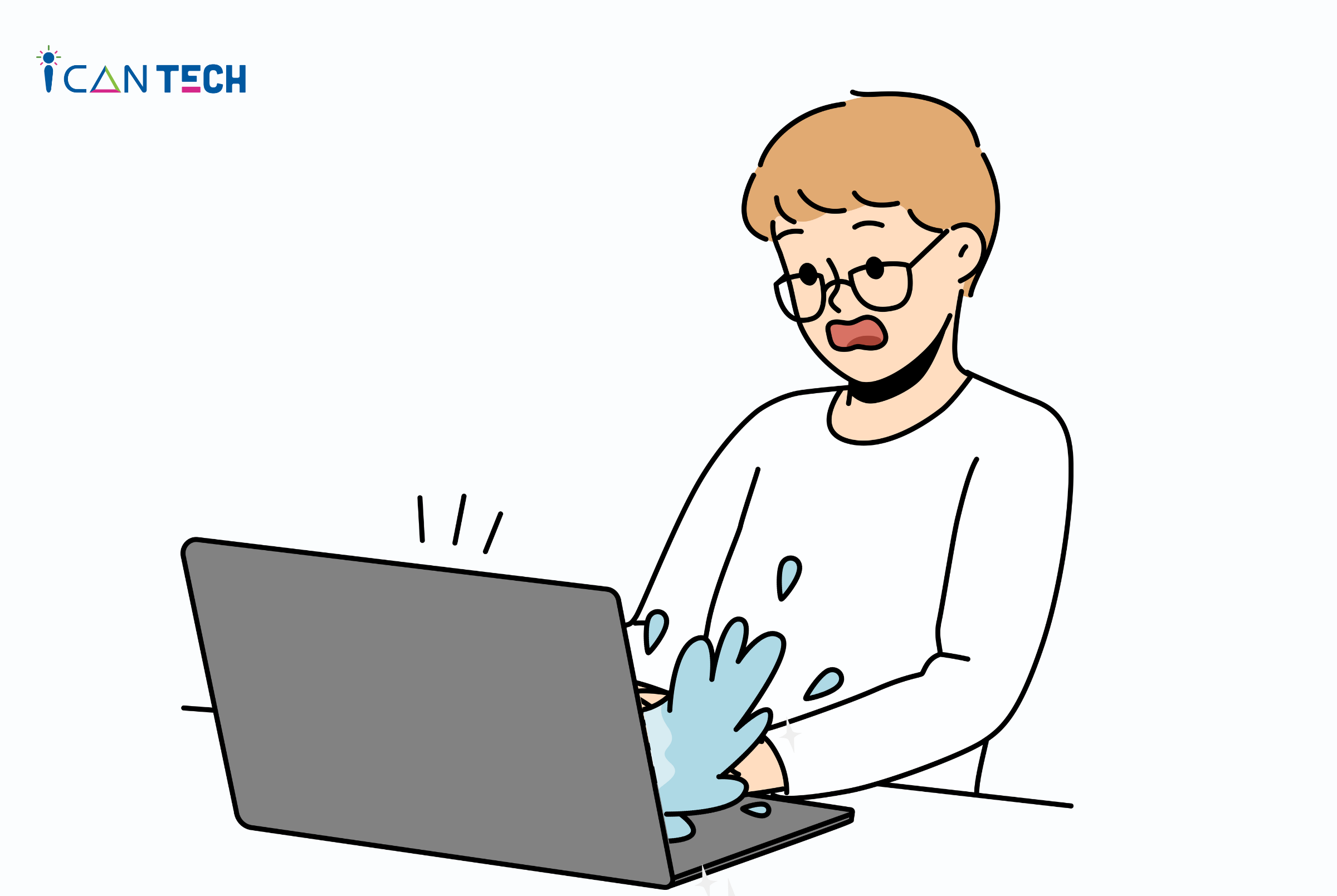
Trong trường hợp bàn phím bị đổ chất lỏng, nếu bạn phát hiện ra hãy ngay lập tức dốc ngược máy tính để chất lỏng chảy đi. Sau đó dùng khăn khô hoặc giấy khô để lau sạch phần chất lỏng còn dính lại. Nếu có công cụ phù hợp, bạn cũng có thể tháo rời phần bàn phím để kiểm tra liệu chất lỏng đã chảy tới đâu. Để vệ sinh bàn phím, hãy dùng tăm bông khô, thấm cẩn thận từng bộ phận trước khi lắp bàn phím.
Xử lý chất lỏng kịp thời sẽ giúp bàn phím của bạn hoạt động bình thường, tránh trường hợp đánh chữ bị lỗi.
2.2. Bàn phím bị nhảy chữ do driver
Driver (hoặc còn gọi là trình điều khiển) là một phần mềm hoặc chương trình máy tính dùng để kết nối và điều khiển các thiết bị phần cứng (hardware) hoạt động trên một hệ thống máy tính hoặc thiết bị di động. Thông thường, không phải ai cũng quan tâm đến việc cập nhật Driver cho máy tính. Về lâu dài, Driver có thể cũ và hoạt động không được tốt, dẫn tới một số lỗi - trong đó có lỗi bàn phím bị loạn chữ.
Để khắc phục vấn đề này, bạn chỉ cần cập nhật Driver lên phiên bản mới. Bạn có thể tìm kiếm cách cập nhật Driver trên trình duyệt và làm theo hướng dẫn. Trong trường hợp không có thời gian hoặc không tự tin trong việc sử dụng, sửa chữa máy tính, bạn nên nhờ tới sự trợ giúp của những người có chuyên môn cao hơn.
Bên cạnh việc sửa lỗi bàn phím máy tính, việc cập nhật Driver đôi khi có thể giúp tăng hiệu suất và sửa lỗi cho các thiết bị phần cứng. Bởi vậy, việc chú ý và cập nhật Driver là rất cần thiết.
2.3. Bàn phím bị loạn chữ do nhấn nhầm phím Numlock
Numlock là một phím có chức năng khá hữu ích. Tuy nhiên khi bạn bật nhầm chế độ Numlock hoặc đã sử dụng xong chế độ số Numlock mà không tắt, bạn có thể gặp trường hợp bàn phím bị loạn chữ.
Ví dụ, nếu bạn muốn gõ chữ "H" và bật Numlock, sau đó nhấn phím "4" trên bàn phím số, nó sẽ hiểu là số "4" thay vì chữ "H". Điều này không phải là lỗi của phím Numlock, mà là do việc sử dụng bàn phím số trong chế độ số khi bạn không cần.
Để tránh lỗi này, cách đơn giản nhất là hãy nhớ tắt chế độ Numlock khi bạn không còn nhu cầu sử dụng bàn phím số và muốn nhập chữ hoặc kí tự thông thường. Thông thường để bật hoặc tắt chế độ Numlock, bạn có thể sử dụng tổ hợp phím Fn + Numlock. Đối với một số thương hiệu máy tính khác nhau, tổ hợp này cũng có thể thay đổi. Trong trường hợp đó, hãy kiểm tra xem đối với thương hiệu mà bạn đang dùng đâu là cách kích hoạt/ hủy chế độ Numlock và làm theo hướng dẫn.
2.4. Một số nguyên nhân khác khiến bàn phím bị lỗi gõ chữ
Bên cạnh 3 nguyên nhân và cách khắc phục phổ biến trên, máy tính của bạn cũng có thể đánh chữ bị lỗi khi gặp phải các vấn đề dưới đây:
- Bàn phím bị loạn chữ do lỗi UniKey/ VietKey: Có thể bạn đã chọn nhầm một tính năng trong UniKey/ VietKey khiến các ký tự không xuất hiện như thông thường, hoặc do phiên bản UniKey/ VietKey bạn dùng bị lỗi. Để khắc phục lỗi này, hãy bỏ chọn tất cả các tính năng trên UniKey/ VietKey. Bạn cũng có thể đặt UniKey/ VietKey về chế độ Mặc định, rồi ấn chọn lại các tính năng cần thiết.
- Bàn phím bị loạn chữ do pin yếu: Dù không phải lỗi quá phổ biến, nhưng trong một số trường hợp, pin yếu cũng có thể khiến bàn phím hoạt động không tốt và mắc lỗi gõ chữ. Nếu bạn đã cắm sạc pin nhưng máy tính vẫn bị đánh chữ bị lỗi, hãy kiểm tra xem pin của máy có vấn đề hay không để kịp thời thay pin mới.

3. Một số lưu ý khác
Để máy tính hoạt động tốt, tránh trường hợp bàn phím bị loạn chữ, hãy thường xuyên vệ sinh máy và kiểm tra cập nhật phần mềm. Việc được vệ sinh định kỳ không chỉ giúp máy của bạn hoạt động tốt mà còn đảm bảo hiệu suất và tăng tuổi thọ cho máy. Bên cạnh đó, chắc hẳn bạn cũng muốn máy tính của mình có diện mạo sạch sẽ, đảm bảo tính thẩm mỹ.
Ngoài ra khi thấy máy tính có bàn phím bị lỗi gõ chữ hãy kiểm tra kỹ càng để xác định đúng “bệnh”. Bởi nếu bạn hấp tấp và kết luận sai lỗi, việc sửa sai cách thức có thể khiến hoạt động của máy tính càng thêm lỗi.
4. Lời Kết
Cuối cùng, nếu không tự tin vào khả năng “bắt bệnh” của bản thân, hãy mang máy tính đi kiểm tra ở các cửa hàng sửa chữa có chuyên môn. Điều này sẽ giúp giảm thời gian bạn tự mày mò tìm lỗi và cách sửa, đặc biệt trong trường hợp máy tính mắc các lỗi phức tạp, cần nhiều thao tác để sửa.
Cảm ơn bạn đã đọc bài viết, nếu bạn đang quan tâm đến học lập trình thì hãy tham khảo ngay các khóa học lập trình dưới đây tại ICANTECH nhé
Nguồn ảnh: ICANTECH.
Tags
Kiến thức công nghệ
